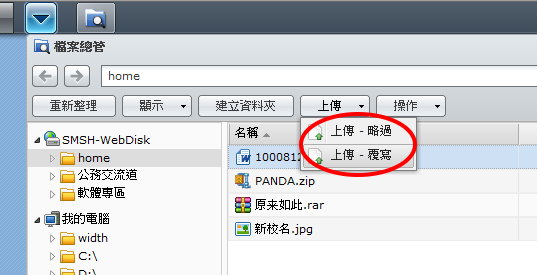新北市立三民高中網路硬碟使用手冊
1. 於本校首頁左方「網路服務」中按下連結。

2. 依電腦所在的位置按選連結按鈕
(1) 在行政辦公室或校外時請按左手邊

(2) 在導師辦公室或電腦教室時請按右手邊

3. 進入網路硬碟之登入畫面,請輸入您的帳號與密碼,第一次的帳號與密碼皆是您的校務行政之「自訂帳號」
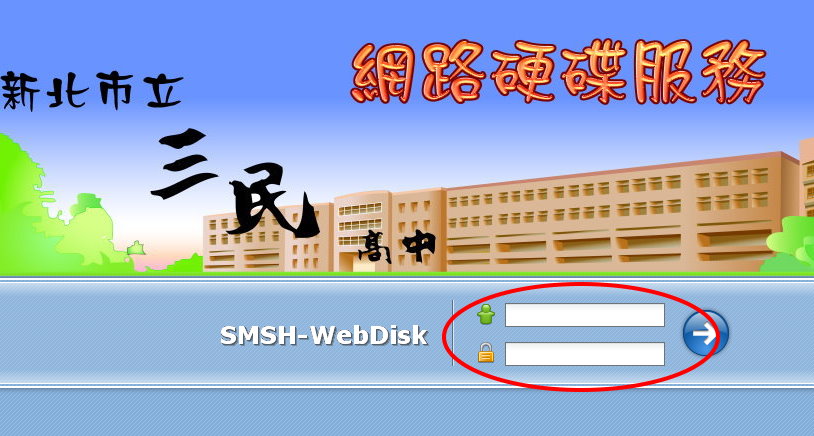
4. 換入後,請立即作更改密碼之動作,以免被他人盜用。
(1)按下箭頭

(2)按下「選項」
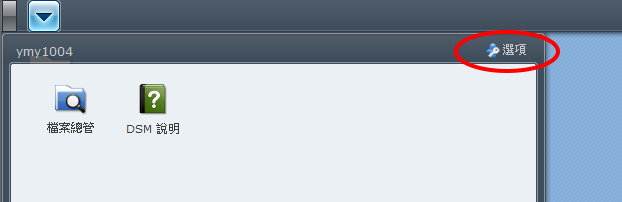
(3)更改個人密碼及相關資料,完成之後請按「確定」。
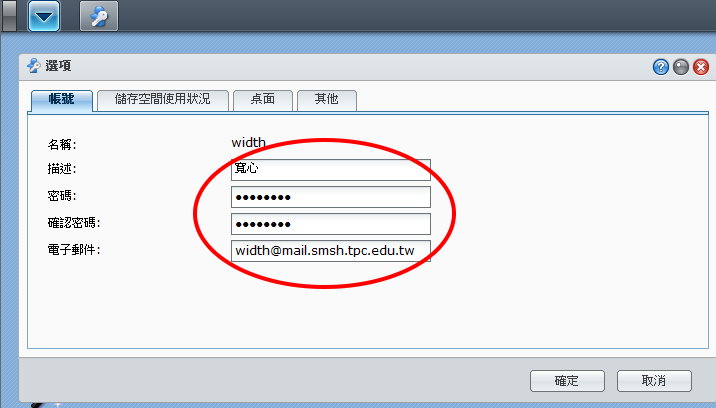
5. 再來就可以使用網路硬碟之服務了
(1) 「home」為您個人的專屬資料夾,只有您自己才看得到。
(2) 「公務交流道」為行政同仁存放公務用資料之空間,身份別為教職人員者皆可以存取。(學生身份看不到此資料夾。)
(3)
「軟體專區」會存放教網中心提供之全市授權軟體之映像檔,供教職員下載使用。(學生身份看不到此資料夾。)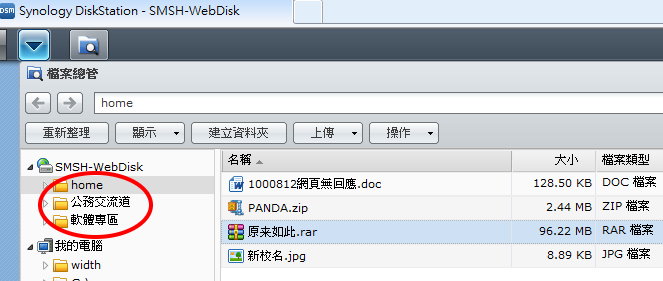
(4) 想要下載檔案請直接在該檔案上按右鍵選取下載功能即可。
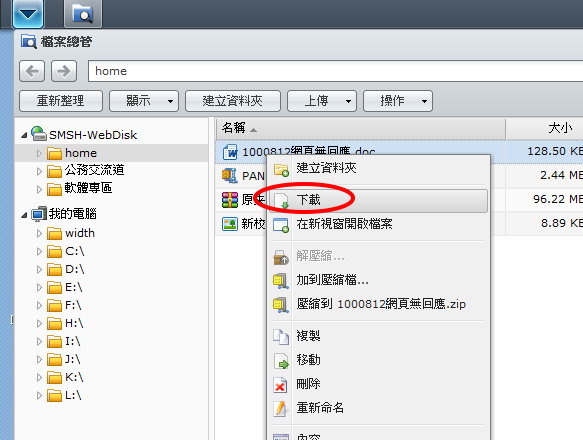
(5) 想要上傳檔案,請點選上傳鈕,即可選取要上傳的檔案到網路硬碟。